Windows に Git をインストールする方法
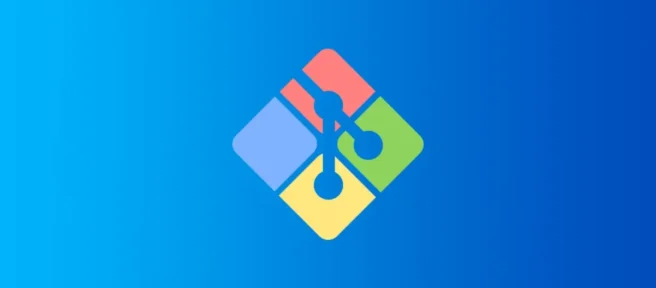
コーディングを行う場合、Git は不可欠なツールです。リポジトリ (リポジトリ) 内でさまざまなバージョンのコードを簡単に管理できます。Git は、世界最大のコード リポジトリの 1 つである GitHub にアクセスする最も一般的な方法でもあります。Windows に Git をインストールする方法をいくつか紹介します。
Windows 実行可能ファイルをダウンロードする
Git を入手する最も簡単な方法は、Git の Web サイトから実行可能ファイルをダウンロードすることです。
[64 ビット Git for Windows セットアップ] をクリックしてダウンロードを開始し、しばらく待ちます。ダウンロードは約 50 メガバイトしかないため、それほど時間はかかりません。
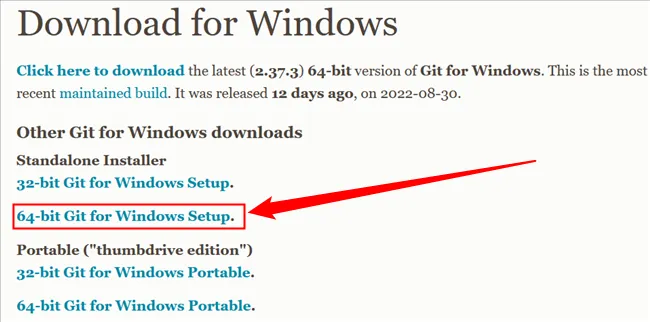
ダウンロードした実行可能ファイルをダブルクリックし、[次へ] をクリックしてインストール プロンプトを進めます。インストール プロセスには多くのオプションがありますが、それらのほとんどについてはあまり心配する必要はありません。デフォルトのオプションで問題ありませんが、注意が必要なオプションが 2 つあります。
1 つ目は、Git が使用するテキスト エディターです。デフォルトの選択は Vim です。Vim はどこにでもあり、どこにでもあるコマンド ライン インターフェイスの特徴ですが、その特異なコマンドの使い方を学ぶのは困難な場合があります。代わりに、Visual Studio Code、Sublime、NotePad++、またはその他の好きなプレーン テキスト エディターなどを選択する必要があります。
ドロップダウン メニューをクリックして、リストから新しいプログラムを選択するだけです。
ヒント: どちらを選択すればよいかわからない場合は、Visual Studio Code を試してください。
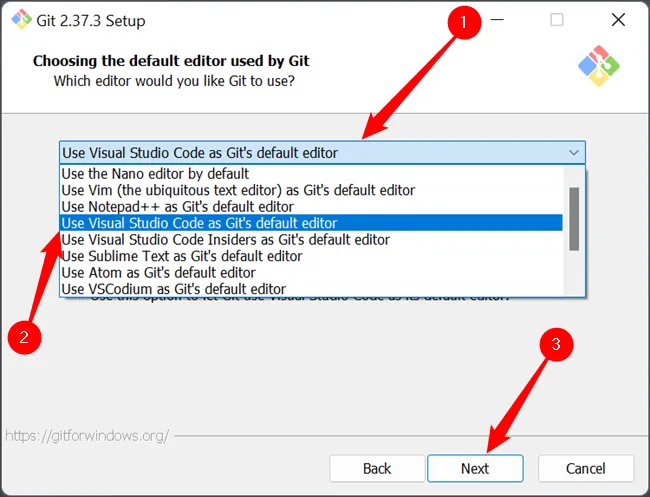
2 つ目は、Git が PC の PATH に統合される方法です。「コマンドラインからのGitおよびサードパーティソフトウェアからのGit」が選択されていることを確認してください。
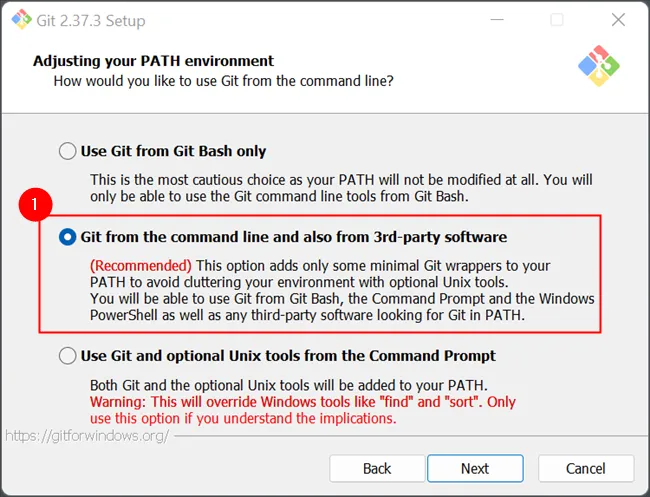
残りのオプションをクリックして、すべてのダウンロードが完了するまで待ちます。すべてをダウンロードするのに必要な時間は、インストールするものによって異なります。デフォルトの選択では、約 270 メガバイトのダウンロードが行われます。
Winget を使用して Git をダウンロードする
コマンドライン インターフェイスのファンであれば、Winget を使用して Git をダウンロードすることもできます。
PowerShell、または PowerShell タブのある Windows ターミナルを開き、次のように貼り付けるか入力します。
winget install --id Git.Git -e --source winget
Winget が必要なものをすべて取得している間、ターミナル ウィンドウにいくつかのダウンロード バーが表示されます。
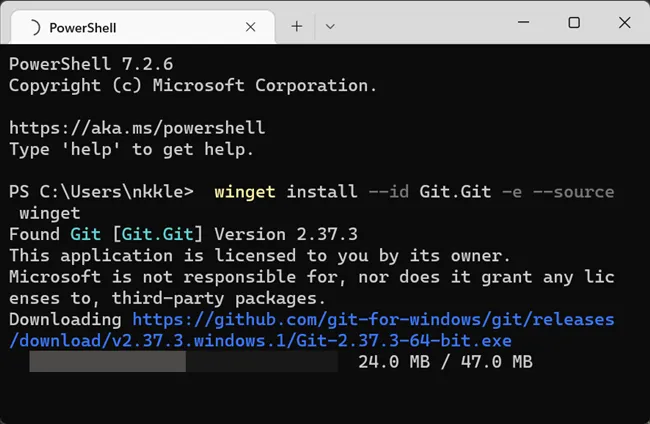
インストール プロセスの最後の部分として、通常の Windows インストール ウィンドウが表示されます。
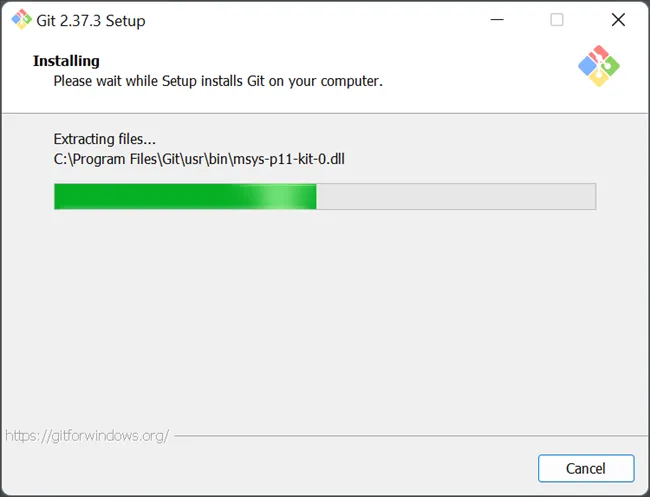
そのウィンドウが閉じたら、行ってもいいです。Git が PATH に追加されていることがわかります。Stable Diffusion などのインストールが必要なプログラムは、正しく動作するようになりました。


コメントを残す